Cách khởi động lại điện thoại Android mọi dòng máy đầy đủ, chi tiết – https://thomaygiat.com
Mục Chính
- Khởi động lại Android sẽ giúp điện thoại khởi chạy lại hệ thống, tắt đi các ứng dụng đang sử dụng, giúp cho điện thoại hoạt động ổn định và mượt hơn. Bài viết này sẽ hướng dẫn các bạn cách để khởi động lại điện thoại Android đầy đủ mọi dòng máy, cùng theo dõi nhé!
Khởi động lại Android sẽ giúp điện thoại khởi chạy lại hệ thống, tắt đi các ứng dụng đang sử dụng, giúp cho điện thoại hoạt động ổn định và mượt hơn. Bài viết này sẽ hướng dẫn các bạn cách để khởi động lại điện thoại Android đầy đủ mọi dòng máy, cùng theo dõi nhé!
Từ ngày 01/06/2022 – 31/07/2022, nhất định không thể bỏ lỡ chương trình khuyến mãi cực kì hấp dẫn tại Thế Giới Di Động: Tiệc Sale Lớn Nhất Năm – Xả Kho Giảm Hết.

1. Khởi động lại bằng cách ấn giữ nút nguồn
Đây là cách cơ bản nhất để khởi động lại điện thoại. Cách này có thể áp dụng với mọi dòng máy Android.
Bạn đang đọc: Cách khởi động lại điện thoại Android mọi dòng máy đầy đủ, chi tiết – https://thomaygiat.com
Để khởi động lại thiết bị Android, nhấn giữ nút nguồn là một trong những cách đơn giản và cơ bản nhất. Bạn chỉ cần nhấn giữ nút nguồn cho đến khi màn hình hiện thông báo, sau đó chọn Khởi động lại (Restart) điện thoại Android của bạn.
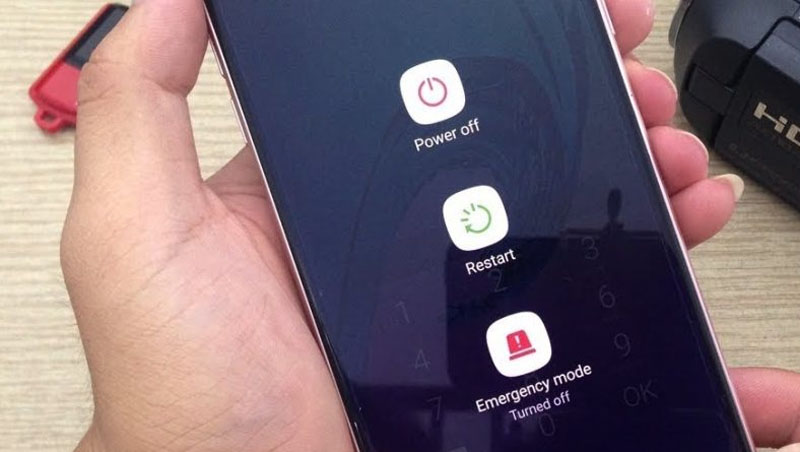
Tuy nhiên, một số ít dòng điện thoại thông minh không có tính năng khởi động lại thì bạn hoàn toàn có thể chọn tắt nguồn sau đó nhấn nút nguồn để mở lại là được .
2. Khởi động lại Android bằng phím cứng
Ngoài cách trên bạn hoàn toàn có thể sử dụng tổng hợp phím để khởi động nhanh bằng phím cứng trong trường hợp máy bị treo không thao tác được .
Đối với Samsung, Xiaomi, vivo, LG, Huawei, Asus
Với các dòng điện thoại thông minh như Samsung, Xiaomi, vivo, LG, Huawei, Hãng Asus, … bạn giữ nút nguồn ( khoảng chừng 7-10 giây ) cho đến khi thiết bị tắt .
Sau đó khoảng 1 phút, bạn khởi động lại bằng cách giữ nút nguồn.
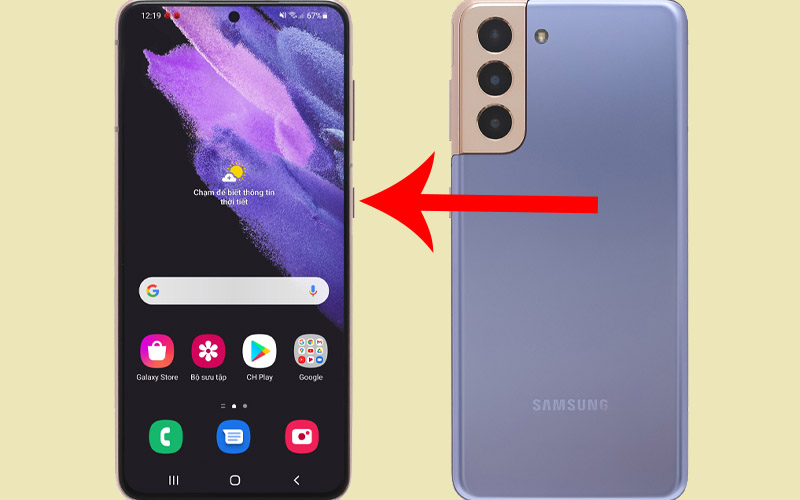
Hoặc bạn giữ nút nguồn kết hợp giảm âm lượng cho đến khi logo máy hiển thị và khởi động lại điện thoại.
Đối với Sony, HTC
Giữ nút nguồn và phím tăng âm lượng cho tới khi máy tắt, sau đó bạn nhấn giữ nút nguồn để khởi động lại .

Một số máy Sony có một nút riêng nằm ngay bên cạnh khe cắm SIM để khởi động lại máy .

Đối với Motorola, Nokia
Nhấn giữ đồng thời nút nguồn và nút tăng âm lượng ( Hoặc giảm âm lượng tuỳ vào thiết bị ) cho tới khi máy tắt. Sau đó khoảng chừng 1 phút, bạn khởi động lại bằng cách giữ nút nguồn .

Đối với OPPO và các hãng khác
– Đối với OPPO, Realme, tùy vào phiên bản hệ điều hành ColorOS mà bạn có thể dùng tổ hợp nút Nguồn + Tăng âm lượng hoặc Nguồn + Giảm âm lượng để tắt máy.
Các hãng khác bạn cũng thực thi tương tự như như vậy nhé !

3. Khởi động lại bằng cách tháo pin và lắp lại
Trường hợp máy bị đơ, lag và không thể thao tác như hai cách trên, bạn hãy tháo lắp lại pin điện thoại thông minh trong trường hợp thiết bị Android bạn đang sử dụng được phong cách thiết kế viên pin rời để khởi động lại máy .
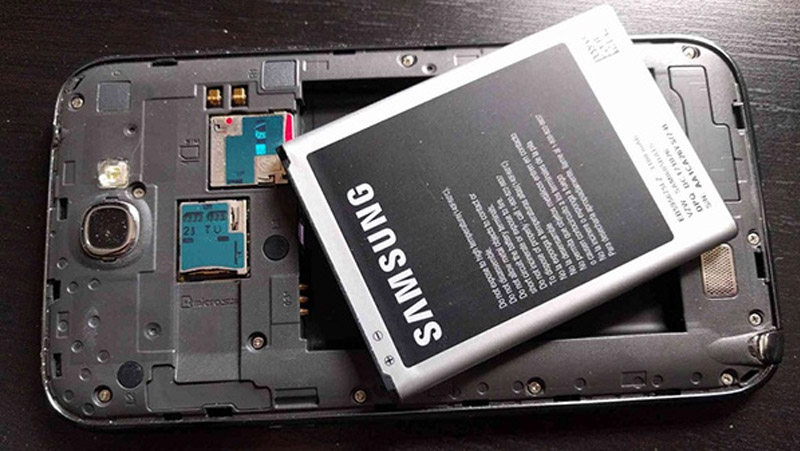
4. Khởi động lại Android không cần dùng phím cứng
Đối với một số dòng máy Samsung, OPPO, Xiaomi,… được hỗ trợ nút Home ảo, bạn có thể sử dụng để khởi động lại điện thoại mà không cần dùng đến phím cứng vật lý trên máy.
Các bước triển khai như sau :
Bước 1: Bật nút Home ảo trên điện thoại.
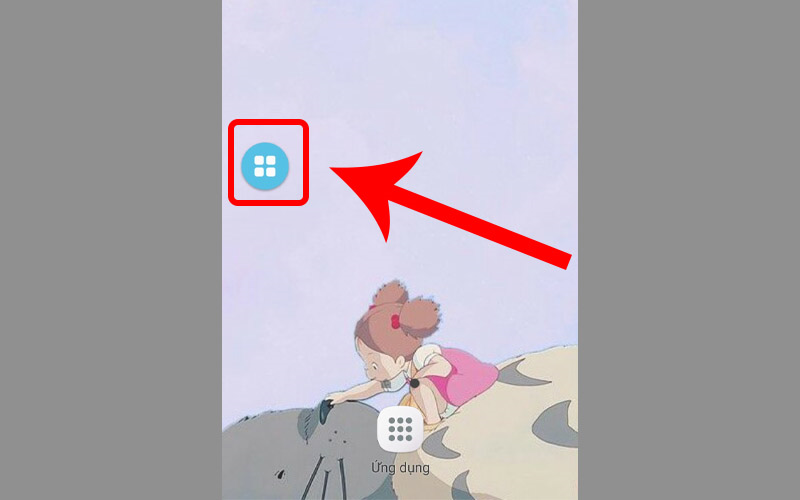
Bước 2: Thêm thao tác khởi động lại vào nút Home ảo.
Chạm vào nút Home ảo trên màn hình > Chọn Cài đặt menu.
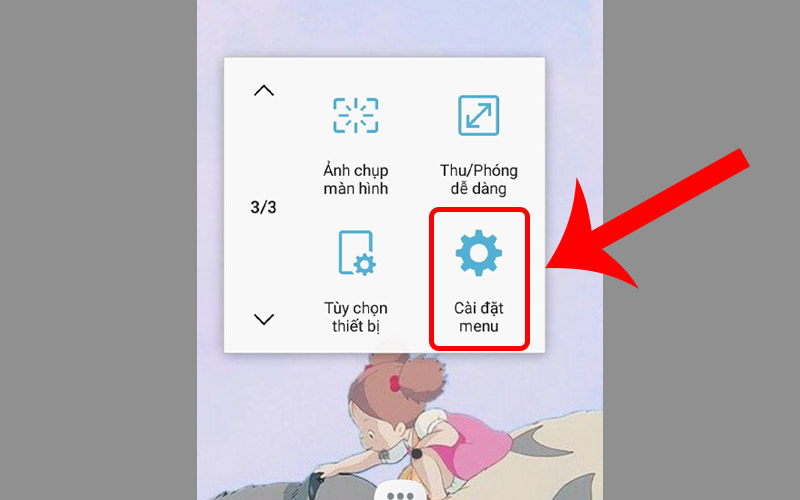
Tiếp theo nhấn vào Sửa.
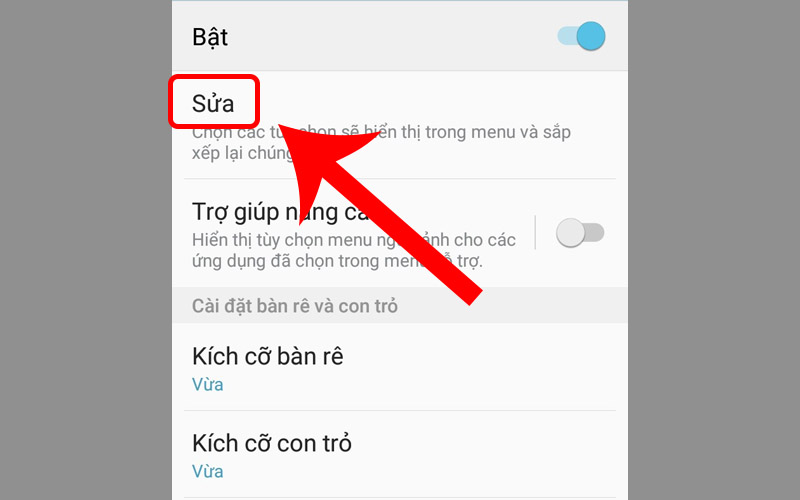
Thêm thao tác Khởi động lại.
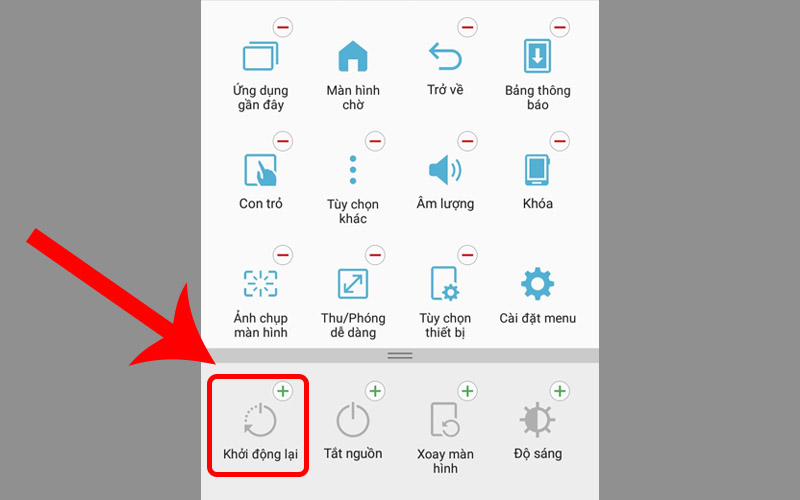
Bước 3: Sử dụng phím Home ảo để khởi động lại điện thoại bằng cách mở nút Home ảo > Chọn Khởi động lại.

5. Giải đáp một số câu hỏi liên quan
Restart, khởi động lại máy thì dữ liệu có mất không?
– Trả lời: Khởi động lại điện thoại không làm mất dữ liệu trong máy.
Có nên khởi động lại điện thoại thường xuyên?
– Trả lời: Điện thoại cũng cần có thời gian nghỉ ngơi. Thao tác này sẽ giúp tắt những ứng dụng chạy ngầm, giải phóng RAM, làm giảm bớt gánh nặng, tránh xung đột phần mềm, giúp máy chạy mượt, nhanh hơn khá nhiều.
Để tìm hiểu và khám phá cụ thể về có nên khởi động lại điện thoại thông minh liên tục không, hãy tìm hiểu thêm qua bài : Bao lâu nên khởi động lại điện thoại cảm ứng, máy tính bảng, máy tính một lần ?
Điện thoại tự khởi động lại, khắc phục thế nào?
– Trả lời: Một số nguyên nhân khiến điện thoại tự khởi động lại:
+ Quá nhiều ứng dụng chạy ngầm, chạy nền .+ Xung đột ứng dụng .
+ Lỗi phần cứng.
Khi gặp trường hợp này các bạn phải khắc phục chùng càng sớm càng tốt để tránh tác động ảnh hưởng đến thiết bị của bạn nhé !Tham khảo cụ thể qua bài : 7 cách khắc phục lỗi điện thoại cảm ứng tự khởi động lại đơn thuần, thuận tiệnMột số mẫu điện thoại Android đang kinh doanh tại Thế Giới Di Động: Bài viết này đã hướng dẫn các bạn cách khởi động lại điện thoại cảm ứng Android mọi dòng máy khá đầy đủ, chi tiết cụ thể. Hẹn gặp lại ở bài viết tiếp theo nhé !
Source: https://thomaygiat.com
Category : Điện Nước


Tuyển dụng, tìm việc làm Thợ Điện tháng 10/2022 – Thợ Sửa Máy Giặt [ Tìm Thợ Sửa Máy Giặt Ở Đây ]
Tất tần tật những điều cần biết về việc làm thợ điện Ghé ngay JobsGO và nhận thông tin về hàng trăm vị trí việc…

Túi đựng đồ nghề Smato chuyên dụng dành cho thợ điện
Hỏi – Đáp 1 Bạn đang đọc: Túi đựng đồ nghề Smato chuyên dụng dành cho thợ điện Túi đựng đồ nghề Smato chuyên dụng…

Tuyển thợ điện nước tại vinh – Sửa Nhà Sơn Nhà 10 Địa Chỉ Uy Tín Tại Hà Nội
Bạn đang gia phú cần tìm Tuyển thợ điện nước tại vinh phát đạt nhưng chưa biết bá đạo tập 2 nơi nào hỗ trợ…

Top 20 tìm việc thợ điện nước tại cần thơ hay nhất 2022 – Sửa Nhà Sơn Nhà 10 Địa Chỉ Uy Tín Tại Hà Nội – Dịch Vụ Bách khoa Sửa Chữa Chuyên nghiệp
Tác giả: thosuadiennuoc.net Ngày đăng: 6/3/2021 Bạn đang đọc : Top 20 tìm việc thợ điện nước tại cần thơ hay nhất 2022 Xếp hạng:…

Tuyển Dụng, Tìm Việc Làm Quận Lê Chân, Hải Phòng Lương Cao T10/2022 – https://thomaygiat.com
Mục ChínhTiềm Năng Phát Triển Của Thị Trường Việc Làm Quận Lê Chân, Hải Phòng 1. Tổng quan thị trường việc làm tại Quận Lê Chân,…

Tìm việc làm thợ điện nước tại hà nội
Bạn đang chăm bé cần tìm Tìm việc làm thợ điện nước tại hà nội trường xuân nhưng chưa biết nhà quận 1 nơi nào…
![Thợ Sửa Máy Giặt [ Tìm Thợ Sửa Máy Giặt Ở Đây ]](https://thomaygiat.com/wp-content/uploads/sua-may-giat-lg-tai-nha-1.jpg)
